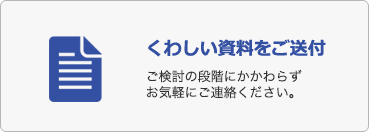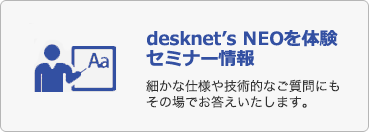- デスクネッツネオについて
- 評価と実績
- 最新バージョンアップ情報 UPDATE!
よくあるご質問
質問
ウェブ会議に参加すると「カメラとマイクを認識できません。接続されているか確認してください。」という警告が発生します。
回答
警告:
—————————————————————-
カメラとマイクを認識できません。接続されているか確認してください。
—————————————————————-
ご使用のクライアントPCにて、Webカメラやマイクが正しく認識されていません。
クライアントPC側の物理的な接続確認と、OSの設定(Webカメラおよびマイクの許可)、
およびブラウザの設定をご確認ください。
◆OSの設定
プライバシーの設定で、カメラまたはマイクにアクセスする許可の設定が必要です。
(Windows10をご利用の場合)
[スタート] > [設定] > [プライバシー]
(Macをご利用の場合)
[アップルメニュー] > [システム環境設定]と選択して、[セキュリティとプライバシー]を
クリックし、[プライバシー]
※アクセスの許可を行っても問題がある場合は、ドライバーのチェックや
トラブルシューティングツール等の実行をお願い致します。
また、ブラウザ側の確認手順は以下となります。
◆ブラウザの設定
(Chromeをご利用の場合)
1.ウェブ会議に参加している画面のアドレスバーに表示されている鍵アイコンをクリックする。
2.サイトの設定をクリックする。
3.カメラとマイクの権限を「許可」に変更する。
4.ウェブ会議に参加している画面に戻り、F5キーを押して画面の再読み込みを行う。
(FireFoxをご利用の場合)
1.ウェブ会議に参加している画面のアドレスバーに表示されている鍵アイコンをクリックする。
2.安全な接続の右横「>」をクリックする。
3.「詳細を表示」をクリックする。
4.「サイト別設定」アイコンをクリックする。
5.カメラとマイクの使用をそれぞれ「許可」に変更する。
5.ウェブ会議に参加している画面に戻り、F5キーを押して画面の再読み込みを行う。

- [質問ID]
- NEO-C0124
- [対象]
- V5.0以上
- [最終更新日]
- 2020/04/23
お悩み・疑問は解消されましたでしょうか?
不明な点やまだお困りの点がございましたら、下記よりお問合せください。
desknet's NEOをご利用中のお客さま
機能・操作方法に関するお問合せ
クラウド版
通常窓口 平日9時-17時半 (土日祝日を除く):0120-365-800
パッケージ版
平日9時-12時 / 13時-17時半 (土日祝日を除く):0800-500-6330
あらかじめご了承ください。